2014年07月28日
31円で納得の証明写真が作れるって知ってました!?
 子供のパスポートと私のパスポートを作るために、一番考えたのが写真。
子供のパスポートと私のパスポートを作るために、一番考えたのが写真。私のは10年子供のは5年も使うので、自分の納得のいく写真で作りたいけど、証明写真ボックスでは毎回がっかりする写真ばかり。
自分で撮った写真で作れたら良いのにと思い、色々調べたら見つけました!
有料のオプション機能がありますが、それを使わなくても写真プリント代だけほんとにできるんです♪ ①ニコニコソフトでソフトをダウンロード
つい1ヶ月くらい前に作ったのに、NEWバージョンがもう出てる!
私が使ったのは『Version3.2.1』です。
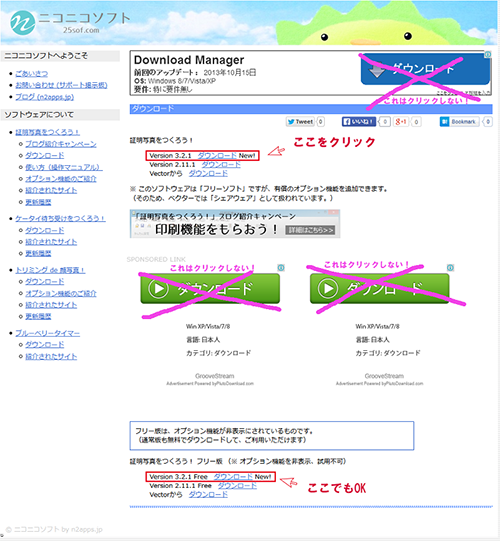
②ファイルをダウンロード
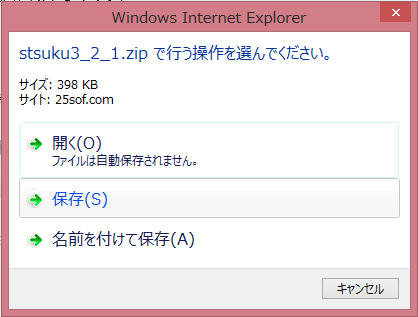
③証明写真をつくろう!を起動する
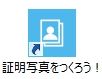
④写真の読み込み(ファイル選択)⇒写真サイズの選択⇒OKを押す
白い背景で写真を撮って下さいね。
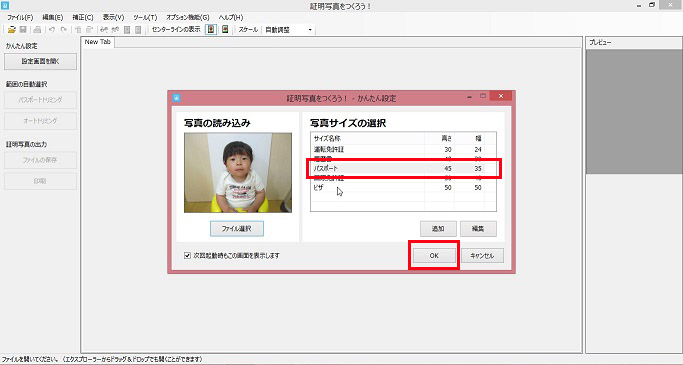
⑤こんな画面になりますが、まだ完成ではありません。『パスポートトリミング』を指定しましょう
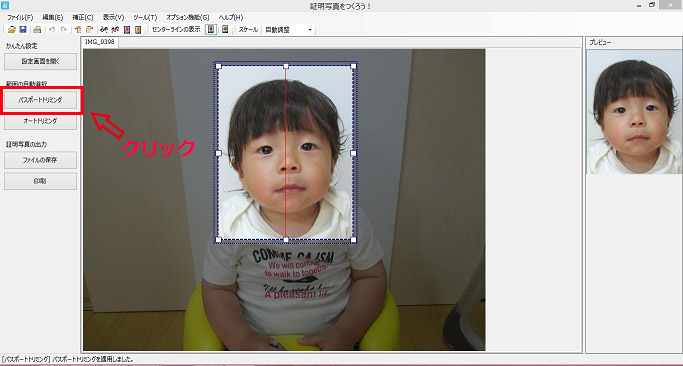
⑥カーソルを写真の上にのせると線が出てきますので、顔の中心に移動してクリック
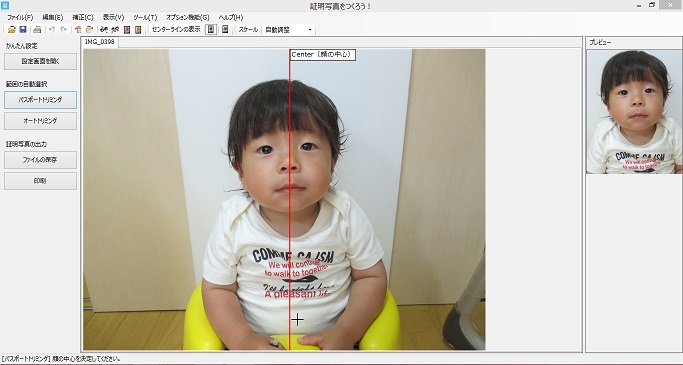
⑦頭のてっぺんを指定して、クリック
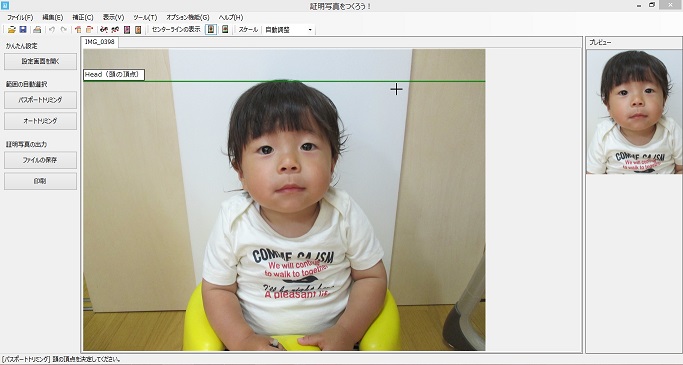
⑧あご先を指定して、クリック。
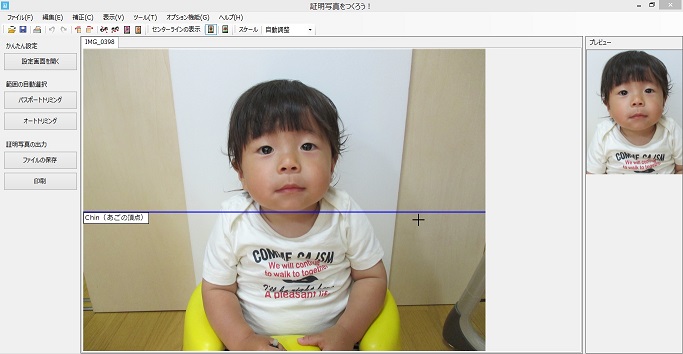
⑨左右の余白の幅を調整して、『ファイルの保存』をクリック。
※上下の幅は動かさないでください。(上の余白幅に規格があるので。)
※やり直したい場合は『パスポートトリミング』を押すとやり直せます。
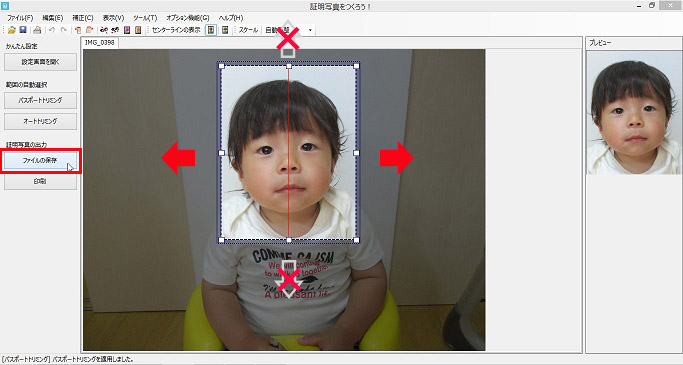
⑩印刷するサイズに保存する。
L判指定
⇩
『90度回転』にした方が写真が4枚できます。(ちなみに『そのまま』に指定すると3枚になります。)
⇩
『OK』を押してファイルを保存する場所と名前を指定します。(私はすぐに印刷するので、デスクトップに置きました。)

こんな感じに保存してくれるんです!
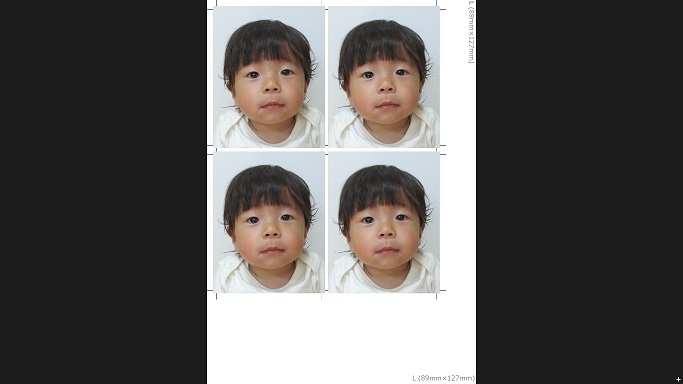
⑪ファイルを保存した場所を指定して家でプリント、または写真屋さんで現像してもらう。
※写真屋さんでプリントしてもらった方が、色が濃く出てパスポートの仕上がりが良くなります。
左が家庭用プリンタで印刷、右が写真屋さんで1枚31円でプリントしたものです。
【このカテゴリーの最新記事】
この記事へのコメント
コメントを書く
この記事へのトラックバックURL
https://fanblogs.jp/tb/2630475
※ブログオーナーが承認したトラックバックのみ表示されます。
この記事へのトラックバック
